概要
iPhoneが突然に真っ暗になった場合、電源ボタンをプレスしてiPhoneを起動します。iPhone画面が真っ暗になった後、iPhone がiTunes に検出できる場合はiTunesを利用してiPhoneをアップデートすることができます。しかし、最も速やかな方法はEelPhone OSFixitを利用することです。このツールは僅かなクリックでデータ紛失なしでiPhone画面が真っ暗になった問題を解決することができます。
「iPhone画面が真っ暗になってしまいました」
実は、これはiPhoneよくある問題です。iPhone画面が真っ暗になった問題を解決する為に色々な方法があります。問題を起こした原因に基づき、適当な方法を利用してiPhoneが勝手に暗くなる問題を解決することができます。
- パート1: データ紛失なしでアイフォン画面暗い問題を修復する方法
- 方法1: EelPhone OSFixit を利用してiPhone画面暗いままの問題を修復します
- 方法 2: iOSシステムをアップデートしてアイフォンが真っ暗になった問題を修復します
- 方法 3: iPhoneを分解します
- パート 2: iPhone全てのデータを紛失してiPhone画面が真っ暗になった問題を修理します
- 方法 1: iPhone画面が黒い問題を修復する方法
- 方法 2: iPhoneをリカバリーモードに入らせてiPhone画面黒い問題を修復します
- 方法 3: DFU モードを利用してiPhone画面が真っ黒になった問題を修復します
パート1: データ紛失なしでアイフォン画面暗い問題を修復する方法
アイフォン画面暗い問題を解決する為に色々な方法があります。適当な方法を選択しiPhoneが勝手に暗くなる問題を解決してください。
方法1: EelPhone OSFixitを利用してiPhone画面暗いままの問題を修復します
まず、電源ボタンをプレスして画面暗いiPhoneをリスタートしてください。この方法がダメだったら、EelPhone OSFixitを利用してデータ紛失なしでiPhone画面暗いままの問題を修復してください。
ステップ 1: パソコンにEelPhone OSFixitをダウンロードし、インストールして立ち上げます。EelPhone OSFixitのインタフェースに三つの機能があります。「標準モード」はデータ紛失なしでiPhoneが勝手に暗くなる問題を解決することができます。「高級モード」は厳重的なiOS問題を修復することができ、iPhoneをリカバリーモードから退出/進入させることもできます。「標準モード」をクリックしてiPhone画面暗いままの問題を解決してください。

ステップ 2: 画面黒いiPhoneをパソコンに接続します。ツールはiPhoneを検出し、iPhoneのバージョンに基づいてファームウェアパッケージをオンラインダウンロードします。

ノート: ツールがiPhoneを検出できない場合、iPhoneをリカバリーモードモードやDFUモードに入らせてください。その後、ファームウェアデータパッケージをダウンロードします。
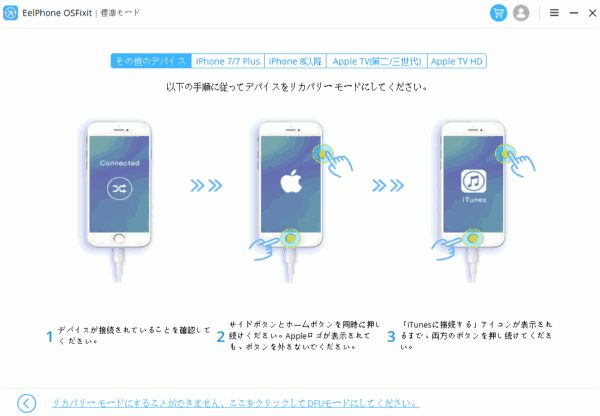
ステップ 3:データパッケージを抽出し、「開始」をクリックして画面黒いiPhone mini/proを修復します。

修復する過程中は接続を保持して待てば良いです。修復プロセスはデータ紛失を起こしません。iPhoneストレージを確認し、iPhoneからアプリをアンインストールし、或はEelphoneを利用してiPhoneストレージを解放します。iOSバージョンを最新版までにアップデートしてiPhoneハードウェアをチェックし、iPhoneの状態を確保してください。
方法 2: iOSシステムをアップデートしてアイフォンが真っ暗になった問題を修復します
ノート: これは無料な修復方法ですが、iPhoneをパソコンに接続する際に画面暗いiPhoneはiTunes/ Finderに検出できることを確保してください。
ステップ 1: アイフォン画面が真っ暗になった後、iPhoneをパソコンにプラグインし、iTunesにiPhoneを見つけ、或はパソコンにFinderを見つけます。
ステップ 2: 電源ボタン及びホームボタンを同時にプレスして保持します。iPhone画面にappleロゴが見えましたらリリースします。
ステップ 3: iTunes又はFinderに、「windowアップデート」や「復元」セクションをポップします。「アップデート」をクリックしてiPhoneのiOSバージョンをアップデートします。iPhoneは最新版のiOSバージョンにアップデートされ、画面黒いiPhoneも起動可能になります。
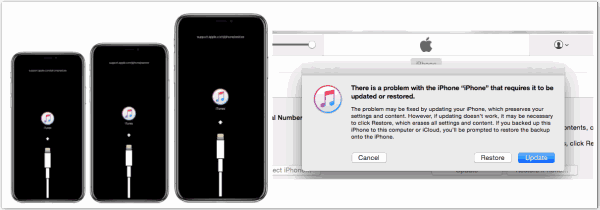
方法 3: iPhoneを分解します
iPhoneを分解するツールがありましたら、画面黒いiPhoneを分解することも良い方法です。iPhoneを分解して日差しに内部に灰色があるかどうかを確認し、ドライしてビルドアップします。電源ボタンをプレスしてiPhoneを起動します。これもiOS問題を解決する有効な方法です。
パート 2: iPhone全てのデータを紛失してiPhone画面が真っ暗になった問題を修理します
iPhone画面が真っ暗になった問題を修理できる方法は沢山ありますが、データ紛失になった方法もあります。
方法 1: iPhone画面が黒い問題を修復する方法
パート1の通りに、iTunesを利用してiOSをアップデートしてiPhone画面が黒い問題を修復することができます。ポップウインドウにもう一つの選択があります-「復元」。「アップデータ」ボタンを利用してiPhone画面が黒い問題を修復できない場合、「復元」をクリックしてiPhone画面が黒い問題を修復することができますが、iPhone全てのデータはなくなります。
電源ボタンとホームボタンを同時にプレスして保持します。iPhone画面にAppleロゴが見えましたらリリースします。その後、パソコンのiTunes/ Finderのポップアップされたウインドウに、「復元」をクリックします。復元する過程中、iPhoneの接続を保持してください。
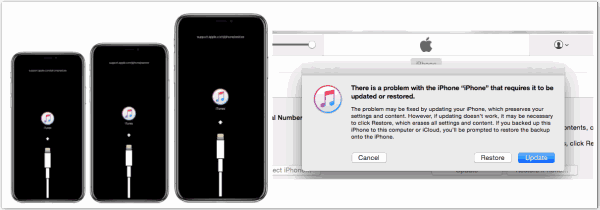
ノート: この方法は、画面黒いiPhoneがiTunes/ Finderに検出できる場合だけに適用できます。復元プロセス完成後、iPhone全てのデータはなくなります。
方法 2: iPhoneをリカバリーモードに入らせてiPhone画面黒い問題を修復します
iPhoneをパソコンに接続し、iTunes/ Finderを利用して復元できない場合、或はiTunes/ Finderが自動的に検出しない場合、iPhoneをリカバリーモードに入らせてiPhone画面黒い問題を修復してください。
ステップ 1: USBケーブルを利用してiPhoneをパソコンに接続し、iTunes/ Finderを同時に立ち上げます。iTunes/ FinderはiPhoneを自動的に検出しないため、iTunes/ FinderがiPhoneを検出する為に、iPhoneのボタンを利用しなければなりません。
ステップ 2: ボリュームダウンボタンをプレスしてリリースし、ボリュームアップボタンをプレスしてリリースします。その後、電源ボタンをプレスして保持し、iPhoneがiTunesに接続しましたらリリースします。
ステップ 3: パソコンにウインドウをポップし、「復元」をクリックしてiPhoneを復元します。復元プロセス過程中はiPhoneの接続を保持してください。
方法 3: DFU モードを利用してiPhone画面が真っ黒になった問題を修復します
方法2に従ってiPhoneがリカバリーモードに入れない場合、iPhoneをDFUモードに入れてください。DFUモードはリカバリーモードより深いモードであり、iPhoneはDFUモードに入たら、直接に復元します。
ステップ 1: iPhoneをパソコンに接続し、iTunes/ Finderを立ち上げます。
ステップ 2: ボリュームアップボタンをプレスしてリリースします。ボリュームダウンボタンをプレスしてリリースします。その後、電源ボタンをプレスして保持します。iPhone画面が黒くなりましたら、ボリュームダウンボタンをプレスして保持します。
ステップ 3: 5秒ぐらい後。ボリュームダウンボタンを保持しているままに、電源ボタンをリリースします。iPhone画面にiTunesに接続ロゴが見えましたら、ボリュームダウンボタンをリリースします。
iPhone画面にiTunesに接続ロゴが見えましたら、iPhoneは既にDFUモードに入らせました。少々お待ちください。その後、電源ボタンをタップしてiPhoneを立ち上げます。
全ての方法を試してiPhone画面黒い問題を修復してください。iPhoneデータ紛失を起こした方法もあり、起こさない方法もあります。適当な方法を選択して、iPhone画面黒い問題を修復しましょう。
原田薫
この文章はアップデートされました: 2021年10月21日

好み
 ご評価をいただいて誠にありがとうございました
ご評価をいただいて誠にありがとうございました




